3种很好用的用DOS命令批量输出文件(文件夹)名
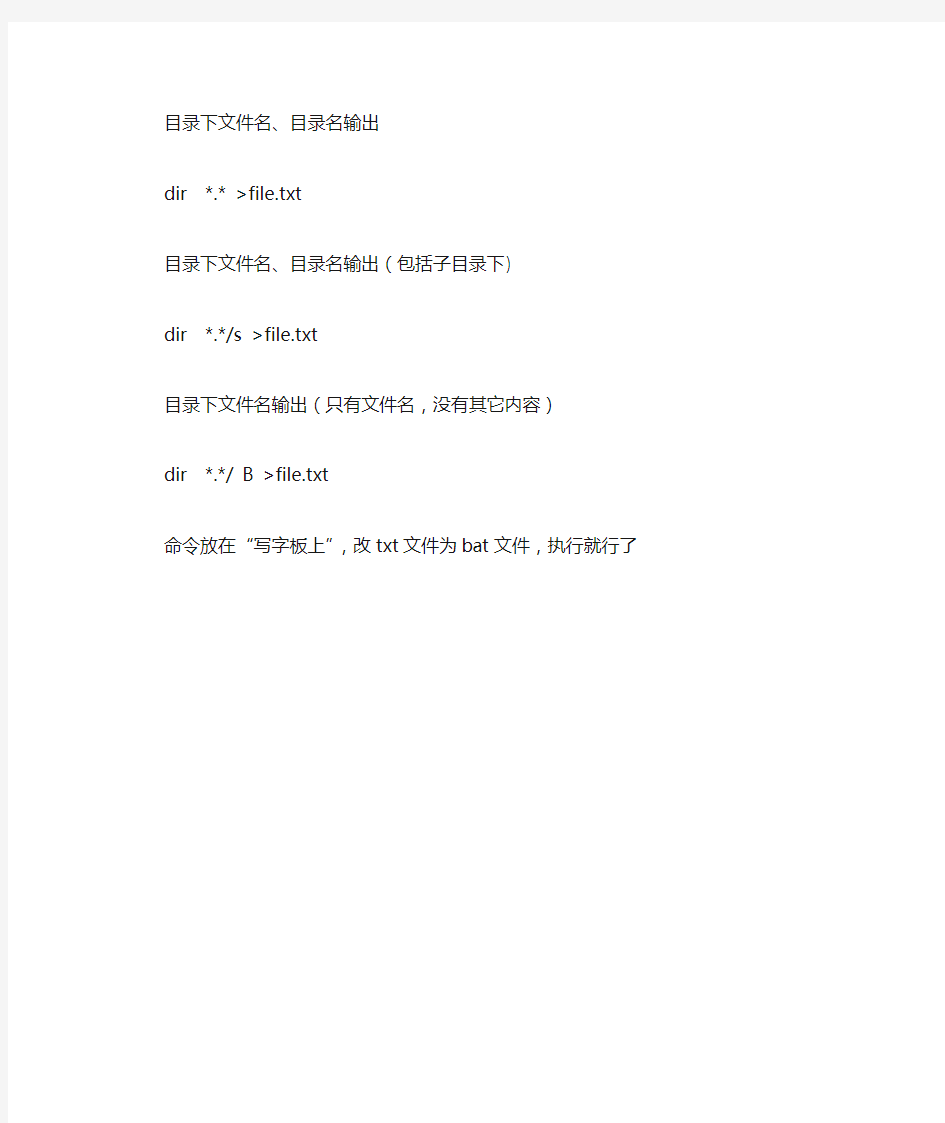
目录下文件名、目录名输出
dir *.* >file.txt
目录下文件名、目录名输出(包括子目录下)
dir *.*/s >file.txt
目录下文件名输出(只有文件名,没有其它内容)
dir *.*/ B >file.txt
命令放在“写字板上”,改txt文件为bat文件,执行就行了
用dos命令加密文件
巧用DOS命令加密文件夹 方法一、 rmdir/s 删除命令的刨析看你怎么用 在“运行”栏中执行“cmd”命令,打开命令提示符窗口,在其中输入“c:\”命令(不含引号,下同),接着在“c:\”后输入“mkdir s..\”,按回车键。现在,打开资源管理器,可看到C盘下建立了一个名为“s.”的文件夹,不过这个文件夹既不能打开也不能删除。不能打开是因它的实际路径是“c:\s..\”(由于是我们自己创建的,所以可以确定它的实际路径),但在系统资源管理器中,它的文件夹名变成了“s.”,这样当试图打开它时,系统实际上尝试打开的是“c:\s.\”,这当然是不能打开的。由于系统认为该文件夹并不存在,所以会报错,不能删除也是基于此原因。 如果在c:\后键入mkdir s...\按回车键,在资源管理器中会看到名为“s..”的文件夹,而这个文件夹可以打开但无法删除。但实际上这个文件夹是无效的,在Windows XP下拷贝任意一个文件到这个文件夹,再打开时便会发现其中什么也没有。 虽然新建的“s..\”文件夹不能打开也不能删除,但它却不妨碍我们向其中拷贝文件。不过需要注意的是,一旦对这个文件夹进行了操作,便会在当前路径下多出一个名为“s”的文件夹,此时这两个文件夹便都可以正常打开了,但里面的内容均为空。这时只要删除其中任意一个文件夹,留下的文件夹便又无法在资源管理器中,进行正常的打开或删除操作了。 既然这样的文件夹在Windows下不会被删除,那么就大可放心的将黑客工具或重要文件保存其中了。经过测试,在其中即使存放木马甚至病毒程序,也不会被杀毒软件查杀到了。 方法二、 用md批量命名文件夹时偶然发现,后查资料才知道,但原理也说不清 1.在开始菜单里打开命令提示符(XP在运行里输入cmd) 2.用md命令建立文件夹,现以在E盘根目录建立niu文件夹为例 键入md E:\\niu..\\ 注意,有2个点,还有斜杠,这是关键! 3.在我的电脑里双击E:\\目录下的niu.文件夹,结果提示错误。呵呵,正常是打不开的~ 4.即使是删除,也提示错误,55555~~ 5.如果自己要打开文件夹,就在运行里键入文件夹路径 键入E:\niu..\即可打开文件夹,就可以正常使用了.(这里用单斜杠) 6.若要删除该文件夹,则在cmd中键入rd E:\\niu..\\就可以删除了(此文件夹为空时)。若文件夹下有文件也想一起删除的话可以用rd /s/q e:\\niu..\\就可以轻松搞定
DOS命令手册
第一部分:文件管理命令 1.append 命令:扩展打开文件的路径 2.assoc命令:文件名扩展关联 3.attrib命令:显示和修改文件属性 4.cacls命令:文件访问控制权限 5.cd/chdir命令:改变或显示当前目录 6.cipher命令:文件加密 https://www.360docs.net/doc/e61596505.html,p命令:文件比较 8.copy命令:文件复制 9.del/erase命令:删除文件 10.deltree命令:删除目录树 11.dir命令:显示目录 12.edit 命令:编辑 13.edlin命令:面向行的文本编辑器 14.expand命令:解压缩文件 15.extract命令:从安装盘提取文件 16.fc命令:文件比较 17.find命令:查找文本行 18.findstr命令:搜索文本 19.flattemp命令:管理临时文件目录 20.ftype命令:文件类型 21.mkdir/md命令:建立子目录
22.more命令:分频显示文件 23.path命令:设置命令行搜搜路径 24.popd命令:更改存储目录 25.pushd命令:存储当前目录 26.rename/ren命令:文件重命名 27.rmdir/rd命令:删除子目录 28.sort命令:数据排序 29.sys命令 :传送系统文件 30.type命令:现实文件内容 31.xcopy命令:子目录及文件复制 32.>>/<<命令:重定向命令的输入/输入第二章:磁盘管理命令 1.chdsk命令:磁盘检查 2.chkntf命令:NTFS磁盘检查 3.compact命令:NTFS压缩 4.convert命令:分区格式转换 5.defrag命令:磁盘垃圾清理 6.diskcopy命令:磁盘全盘复制攻略 7.diskcomp命令:磁盘内容比较 8.diskpart命令:磁盘分区管理 9.fdisk命令:磁盘分区命令 10.fixboot命令:引导扇区的信息写入
win7中文件夹加密方法
每个人的电脑里多少都会有些敏感的私人文件或者是重要的商业资料,一般都会用些技术手段将文件等保护起来不让别人看到,尤其是在电脑会被被他人使用的环境下,保护数据就更显重要。 电脑上的常用保护手段无非就是加密,不过加密方法既可以很简单也可以很复杂。最简单的方法就是把文件夹设置为隐藏属性,不怎么懂电脑的人在这一招面前就基本被挡在门外;复杂一点的可以借助专业的加密软件甚至是硬件加密。Windows 7时代,微软送给我们一个很不错的加密手段——BitLocker,它可以将任意硬盘分区或者是移动存储设备进行加密。不过这个功能也有不便之处,它仅限于旗舰版和企业版才具备,而用户购买的电脑通常预装的是Windows 7家庭标准版和高级版。 如果你只是想在本机上隐藏一些个人信息类的文件,那倒可以试试下面这招,它不需要你安装第三方软件,非常方便,而且支持最新的Windows 7系统。具体方法如下: 第一步,找一个不容易引起注意的文件夹,所以不要选什么游戏电影之类的文件夹,并且这个文件夹不会被轻易删除,但不要使用系统分区目录,因为在Windows 7会因为权限等问题导致加密失败。 第二步,在选定的文件夹下新建一个TXT文本文档(名称无所谓),然后打开这个文档,将以下内容粘贴进去: cls @ECHO OFF title Folder 电脑之家 if EXIST "Control Panel.{21EC2020-3AEA-1069-A2DD-08002B30309D}" goto UNLOCK if NOT EXIST 电脑之家goto MDLOCKER :CONFIRM echo Are you sure you want to lock the folder(Y/N) set/p "cho=>" if %cho%==Y goto LOCK if %cho%==y goto LOCK if %cho%==n goto END
dos命令及破解windows密码
2010年最新破windows密码: 1.BIOS没设密码:按F8进命令行的安全模式的cmd,输入:net user (name) (password) /add 回车:新建用户,重起。 2.BIOS设密码:进光盘启动,用C:\WINDOWS\repair\sam,代换C:\wiindows\system32\config\sam 解谜: (一)远程获取 系统管理员帐号administrator密码丢失、无其它可登陆用户帐号、无输入法漏洞等可利用漏洞,无法取得SAM文件、无输入法漏洞。提供IIS服务等,并有若干漏洞。 所需工具:GFI LANguard Network Scanner(或其它同类漏洞扫描软件) 其它:待破解系统处于局域网中。 1、猜解密码 通过网络连到机器 利用IP地址(流光,猜举方式,字典文件存有常见密码) 2、漏洞BUG利用 对于不同的漏洞可以使用不同的方法入侵,进而取得对系统的控制。 A、输入法漏洞 只在中文的Windows 2000SP1前中有。 切换输入法,帮助,输入法入门,工具栏空白处右击,跳转至c:\,右拖文件创建快捷方式,目标处输入c:\winnt\system32\net user administrator 123双击执行,更改密码,登录。 或者创建新用户,c:\winnt\system32\net user mmm 456 /add。执行。 加入管理员组,c:\winnt\system32\net.exe localgroup administrator mmm /add。 解决办法:删除帮助,打SP1。 B、IIS漏洞 IDQover.exe(利用应用程序缓冲区溢出漏洞,正向连接和反向连接两种方式)SP2以后无此漏洞。入侵成功后,利用返回的SHELL(一般用CMD.exe)使用 TELNET。 查看本机已经启用的端口netstat -na(1023以内占用较多) NC.exe(反向连接)sp3后无。 C、服务漏洞 D、系统漏洞 3、D.O.S. 4、特洛伊木马:服务木马,一般在前期入侵成功,以种服务的方式,在系统中留后门。 5、邮件病毒 (二)本地用户即可触摸到计算机! 如果是本地用户的话:一般win-xp系统安装时都会要求添加用户,所以一般情况可登陆的用户有默认的administator和你安装时候添加的用户,其中administator是默认的系统管理员,添加的用户可以是管理员,也可以是普通用户。针对不同情形可考虑以下措施: 1、如果你想获得用户比如juntuan的密码,而安装时系统用户administator没设置密码,那么可在登录界面上,按住Ctrl+Alt键,再按住Del键一次或二次,即可出现经典的登录画
怎样用cmd命令在电脑上给文件设置密码.doc
怎样用cmd命令在电脑上给文件设置密码 怎样用cmd命令在电脑上给文件设置密码 怎样用cmd命令在电脑上给文件设置密码 第一步:在运行中输入cmd(可以使用Win+R快捷打开),回车,打开命令行窗口,如下图所示: 第二步:在命令行窗口中切换到想要建立文件夹的硬盘分区,如D盘 输入D: 第三步:输入MD 123.。\回车,注意文件夹名后有2个小数点 去看看你的D盘下面是不是多了一个名为123.的文件夹了?它是既不能进入又不能被删除的!不信你就试试看吧!效果如下截图: 如果自己想删除或者进入这个文件夹,又应该如何操作呢?同样也很简单: 如果想要删除,在命令行窗口中输入rd 123.。\回车,即可删除,当然删除前请确认里面的文件都是不需要的,不要删错了,否则无法弥补。
如果想进入,在命令行窗口中输入start d:\123.。\(注意这里一定要是文件夹的绝对路径,否则无法打开即可打开此文件夹),你就可以随心所欲的把不想让别人看到的资料放进去啦! 《需隐藏e盘bak目录下的tools文件夹e:\bak\tools《span= 》 运行:cmd 键入:attrib +s +a +h +r e:\bak\tools 然后,你再进去看e盘bak 目录下,是否还有tools这个文件夹! 这样就做到了真正的隐藏,不管你是否显示隐藏文件,此文件夹都看不见 自己需要访问的时候怎么办? 打开我的电脑---键入e:\bak\tools就可以直接进入,条件是,你必须要记得自己的隐藏文件夹名(切记) 现在需要取消该隐藏文件夹,命令如下: 运行:cmd 键入:attrib -a -s -h -r e:\bak\tools 进入e盘bak目录下,会发现tools文件夹显示出来了 注。隐藏文件方法有点实用,采用此方法隐藏后,只要在我
文件夹加密---DOS方法
一、加密文件夹---DOS方法 1、创建方法:例:dos下输入md E:\mi..\ 回车,完毕。 在windows下E盘可看到名为mi. 的文件夹。打不开,删不掉。 2、打开方法:在运行里输入E:\mi..\ 回车。 3、删除方法:打开此文件夹,把里面的东西全移走,才可在dos下用以下命令删除:rd e:\mi..\ 二、加密文件夹---DOS方法 1、创建:在运行中输入cmd,回车,打开命令行窗口。在命令行窗口中切换到想要建立文件夹的硬盘分区,如D盘。输入md 123(你想建立的文件夹名称)..\ 回车。(注意文件夹名后有2个小数点)。此时D盘下面多了一个名为123.的文件夹,不能进入又不能删除! 2、删除:在命令行窗口中输入rd 123..\ 回车,即可删除。 3、打开:在命令行窗口中输入 start d:\123..\ (注意这里一定要是文件夹的绝对路径,否则无法打开即可打开此文件夹! 用DOS加密文件和文件夹 一、加密文件夹 1、开始/运行:输入“cmd”,打开DOS命令窗口。 2、如果想在E盘建立加密的文件夹,则:输入“cd /d e:”,回车,进入E 盘。 3、建立需要加密的文件夹。例如:abc..或者123..。注:无论名字叫什么,名字后面的两个点要加上。图1 命令如下:E:\>md abc..\
打开E盘,会发现多了一个叫abc.的文件夹。图2 4、双击E盘中的abc.文件夹会,想打开时会报错,想删除文件夹时也会报错 5、要打开这个文件夹需要进入命令行,输入:start e:\abc..\ 打开abc..文件夹
这时可以将不想让别人看到的文件,拖至abc..文件夹中,从而达到加密的目的。 7、当再次需要打开这个文件夹时,开始/运行输入:cmd /k start d:\123..\ 8、当想删除此文件夹时可以使用RD命令。但此文件里必须没有文件,也就是说想删除这个文件夹时,里面的文件必须删除或者拖至其它文件夹。 删除命令:rd e:\abc..\ 原理:dos命令中一个点 . 表示当前目录,两个点 .. 表示当前目录的上
WIN7下DOS命令大全,绝对好用。
Windows7作为微软新操作系统,有哪些运行命令呢?下面我们就一起来看看吧。 1、cleanmgr: 打开磁盘清理工具 2、compmgmt.msc: 计算机管理 3、conf: 启动系统配置实用程序 4、charmap: 启动字符映射表 5、calc: 启动计算器 6、chkdsk.exe: Chkdsk磁盘检查 7、cmd.exe: CMD命令提示符 8、certmgr.msc: 证书管理实用程序 9、Clipbrd: 剪贴板查看器 10、dvdplay: DVD播放器 11、diskmgmt.msc: 磁盘管理实用程序 12、dfrg.msc: 磁盘碎片整理程序 13、devmgmt.msc: 设备管理器 14、dxdiag: 检查DirectX信息 15、dcomcnfg: 打开系统组件服务 16、explorer: 打开资源管理器 17、eventvwr: 事件查看器 18、eudcedit: 造字程序 19、fsmgmt.msc: 共享文件夹管理器 20、gpedit.msc: 组策略
21、iexpress: 工具,系统自带 22、logoff: 注销命令 23、lusrmgr.msc: 本机用户和组 24、MdSched:来启动Windows内存诊断程序 25、mstsc: 远程桌面连接 26、Msconfig.exe: 系统配置实用程序 27、mplayer2: 简易widnows media player 28、mspaint: 画图板 29、magnify: 放大镜实用程序 30、mmc: 打开控制台 31、mobsync: 同步命令 32、notepad: 打开记事本 33、nslookup: 网络管理的工具向导 34、narrator: 屏幕“讲述人” 35、netstat : an(TC)命令检查接口 36、OptionalFeatures:打开“打开或关闭Windows功能”对话框 37、osk: 打开屏幕键盘 38、perfmon.msc: 计算机性能监测程序 39、regedt32: 注册表编辑器 40、rsop.msc: 组策略结果集 41、regedit.exe: 注册表 42、services.msc: 本地服务设置
用dos命令打开windows应用程序
开始菜单中的“运行”是通向程序的快捷途径,输入特定的命令后,即可快速的打开Windows的大部分程序,熟练的运用它,将给我们的操作带来诸多便捷。 winver 检查Windows版本 wmimgmt.msc 打开Windows管理体系结构(wmi) wupdmgr Windows更新程序 wscript Windows脚本宿主设置 write 写字板 winmsd 系统信息 wiaacmgr 扫描仪和照相机向导 winchat xp自带局域网聊天 mem.exe 显示内存使用情况 msconfig.exe 系统配置实用程序 mplayer2 简易widnows media player mspaint 画图板 mstsc 远程桌面连接 mplayer2 媒体播放机 magnify 放大镜实用程序 mmc 打开控制台 mobsync 同步命令 dxdiag 检查directx信息 drwtsn32 系统医生 devmgmt.msc 设备管理器 dfrg.msc 磁盘碎片整理程序 diskmgmt.msc 磁盘管理实用程序 dcomcnfg 打开系统组件服务 ddeshare 打开dde共享设置 dvdplay dvd播放器 netsh winsock reset net stop messenger 停止信使服务 net start messenger 开始信使服务 notepad 打开记事本 nslookup 网络管理的工具向导 ntbackup 系统备份和还原 narrator 屏幕“讲述人” ntmsmgr.msc 移动存储管理器 ntmsoprq.msc 移动存储管理员操作请求 netstat -an (tc)命令检查接口
史上最全cmd命令大全黑客必备
cmd常用命令大全 cmd运行命令cmd常用命令大全 2K和XP下的CMD命令 accwiz.exe > 辅助工具向导 acsetups.exe > acs setup dcom server executable actmovie.exe > 直接显示安装工具 append.exe > 允许程序打开制定目录中的数据 arp.exe > 显示和更改计算机的ip与硬件物理地址的对应列表 at.exe > 计划运行任务 atmadm.exe > 调用管理器统计 attrib.exe > 显示和更改文件和文件夹属性 autochk.exe > 检测修复文件系统 autoconv.exe > 在启动过程中自动转化系统 autofmt.exe > 在启动过程中格式化进程 autolfn.exe > 使用长文件名格式 bootok.exe > boot acceptance application for registry bootvrfy.exe > 通报启动成功 cacls.exe > 显示和编辑acl calc.exe > 计算器 cdplayer.exe > cd播放器 change.exe > 与终端服务器相关的查询 charmap.exe > 字符映射表 chglogon.exe > 启动或停用会话记录 chgport.exe > 改变端口(终端服务) chgusr.exe > 改变用户(终端服务) chkdsk.exe > 磁盘检测程序 chkntfs.exe > 磁盘检测程序 cidaemon.exe > 组成ci文档服务 cipher.exe > 在ntfs上显示或改变加密的文件或目录 cisvc.exe > 索引内容 ckcnv.exe > 变换cookie cleanmgr.exe > 磁盘清理 cliconfg.exe > sql客户网络工具 clipbrd.exe > 剪贴簿查看器 clipsrv.exe > 运行clipboard服务 clspack.exe > 建立系统文件列表清单 cluster.exe > 显示域的集群 _cmd_.exe > 没什么好说的! cmdl32.exe > 自动下载连接管理
DOS建立文件夹,修改属性
文件加密绝版方法 1、用DOS在你硬盘上建一个无法打开的文件夹. 命令如下: md f:\加密..\ 回车 F:代表你的移动盘符 这样,就会在你移动硬盘上建一个"加密."的文件夹.这个文件夹,是0字节 .你放多少东西都是0字节 .双击也打不开,也删除不了. 2、进入这个文件夹,也只能用DOS 命令如下: start f:\加密..\ 3、删除这个文件夹: 命令如下: rmdir /s/q f:\加密..\ /s 是代表删除所有子目录跟其中的档案。 /q 是不要它在删除档案或目录时,不再问我 Yes or No 的动作。 修改文件和文件夹属性 系统中毒或不当操作后,一些文件和文件夹变成了隐藏属性,甚至还变成了系统属性(隐藏属性灰色无法修改),有时在工具→文件夹选项→查看里面选择显示所有文件和文件夹也无效,致使无法查看文件及文件夹。这时可以按下面方法进行修改: 1:解决在查看里无法设置显示所有文件和文件夹的问题 开始→运行→REGEDIT打开注册表,在HKEY_LOCAL_MACHINE\SOFTWARE\Microsoft\Windows\CurrentVersion\Explorer\Advanc ed\Folder\Hidden\SHOW ALL下将CheckedValue的值改为1(值为0时,在“查看”里显示,是显示不出隐藏文件的)。再重新到“查看”中设置显示隐藏文件和文件夹。 2:修改文件或文件夹的隐藏属性和系统属性 开始→运行→cmd打开命令提示符,键入:attrib [你要改的文件夹或文件名] -s -h,回车即可(-s 表示去掉系统属性,-h表示去掉隐藏属性)。例:文件aaa.txt在e:盘里,是隐藏属性。打开命令提示符界面后,键入命令attrib e:\aaa.txt -s -h就可以修改成功了。注意哟:如果你所修改的文件或文件夹名中有空格的话,就要把文件或文件夹的名上加上双引号""哦。例:文件夹Program Files在c:盘里,要修改的话要这样键入命令attrib c:\"Program Files" -s -h(或attrib "c:\Program Files" -s -h)才可以修改成功哦。 3、Attrib命令详解: attrib命令:显示、设置或删除指派给文件或目录的只读、存档、系统以及隐藏属性。如果在不含参数的情况下使用,则attrib 命令会显示当前目录中所有文件的属性。 语法:attrib [Drive:\Path\FileName] [+r/-r] [+a/-a] [+s/-s] [+h/-h] [/s] [/d] 参数说明:
电脑系统DOS命令大全
若电脑虽然有问题但还能进入Windows, 1.请依次点击“开始→程序→ MS-DOS方式”,你还可以点击“开始→运行”,在打开的对话框里输入“command”(不带引号,下同)。若你的系统是Windows XP/2000,则输入“cmd”,同样可以进入DOS。 2.对于Windows 98系统,还可以点击“开始→关闭系统”,在出现的对话框中选择“重新启动计算机并切换到MS-DOS环境”,即可进入DOS。 3.在开机通过自检后,屏幕出现“Starting Windows 98…”的字样时,立即按下“F8”键,接着选择“Safe Mode Command Prompt Only”或“Command Prompt Only”,即可进入安全模式DOS或纯DOS。 4.系统崩溃了,重新启动计算机,按住Ctrl键,在出现的屏幕信息中选择“Safe Mode Command Prompt Only”或“Command Prompt Only”,即可进入安全模式DOS或纯DOS。 5.若无法进入Windows,重新启动计算机,进入CMOS,将BIOS中的第一启动顺序(1st Boot Device)改成软驱(Floppy),保存后插入系统盘即可。 DOS命令大全!!常用的有哪些呢? DOS:disk operate system,磁盘操作系统,DOS命令又分内部命令和外部命令。 内部命令又称为驻机命令,它是随着DOS系统的启动同时被加载到内存里且长驻内存。 也就是说,只要启动了DOS系统,我们就可以使用内部命令。 外部命令是储存在磁盘上的可执行文件,执行这些外部命令需要从磁盘将其文件调入内存,因此,外部命令只有该文件存在时才能使用。带有.COM、.EXE、.BAT等扩展名的文件都可看成是外部命令。 常用的内部命令有MD、CD、RD、DIR、PATH、COPY、TYPE、EDIT、REN、DEL、CLS、VER、DATE、TIME、PROMPT。 常用的外部命令有DELTREE、FORMA T、DISKCOPY、LABEL、VOL、SYS、XCOPY、FC、ATTRIB、MEM、TREE。 常用的内部命令详解 1.MD——建立子目录 功能:创建新的子目录 类型:内部命令ü 格式:MD[盘符:][路径名]〈子目录名〉 FOR 1: C:\>md y /*---建立y子目录---*/ 2.CD——改变当前目录 功能:显示当前目录ü 类型:内部命令ü 格式:CD[盘符:][路径名][子目录名] 说明:CD命令不能改变当前所在的盘,CD..退回到上一级目录,CD\表示返回到当前盘的目录下,CD无参数时显示当前目录名。 FOR 2: C:\>cd y /*---显示当前目录y---*/ 3.RD——删除子目录命令 功能:从指定的磁盘删除了目录。
【图文】DOS命令行在windows操作中的典型应用(精简版)
目录与文件应用操作经典案例 使用cd命令快速切换到指定的盘符中 使用cd命令快速切换到指定的目录中 使用cd民另退回到上一层目录下 使用cd命令直接退回到当前根目录下 “cd windows”与“cd\windows”区别与用途 使用dir命令分屏查看目录下的文件列表 使用dir命令只查看目录下的目录名和文件名,而不是显示其他信息使用dir命令只查看目录下的隐藏文件和系统文件 使用dir命令只查看当前目录下的子目录列表(或文件列表) 使用dir命令查看按字母顺序排序的文件列表 使用dir命令查看按日期和时间顺序排序的文件列表 使用dir命令查看按文件大小排序的文件列表 使用dir命令查看文件的创建时间 使用dir命令查看文件的上次访问时间 使用dir命令查看文件的上次修改时间 使用dir命令创建音乐播放列表 使用md命令一次建立多级子目录 使用rd命令直接删除多级子目录 使用rd命令删除目录时不提示确认信息 使用move命令重新更改目录名称 使用move命令移动文件到指定的目录中 使用copy命令将相同的扩展名的文件复制到目标文件夹中 使用copy命令合并多个文本文件 使用copy命令批量更改文件扩展名 使用copy命令改变文件的注册日期 使用copy命令在复制文件时的隐藏屏幕信息 使用copy命令在文件中追加信息 使用copy命令巧妙伪装隐藏保护重要文件 使用xcopy命令复制目录中所有的文件和子目录到指定的目标中 使用xcopy命令将指定日期之后修改过的所有文件复制到目标目录中使用ren命令批量更改文件名 使用type命令查看指定的文本文件内容 使用more命令分屏查看文件内容 使用more命令分屏查看文件内容前清楚屏幕所有信息 使用type+more命令查看大内容量的文件 使用del命令批量删除不需要的文件 使用del命令一次性删除目录文件及目录下的子目录文件 使用del命令删除系统属性文件 使用attrib命令重新设置文件属性 使用attrib命令更改文件系统属性 使用comp命令对指定的两个文件进行比较 使用fc命令比较两个文件,并逐一显示不同之处
DOS命令大全(最全版)
DOS命令大全(最全版)
正文: DOS命令大全 一)MD——建立子目录 1.功能:创建新的子目录 2.类型:内部命令 3.格式:MD[盘符:][路径名]〈子目录名〉4.使用说明: (1)“盘符”:指定要建立子目录的磁盘驱动器字母,若省略,则为当前驱动器; (2)“路径名”:要建立的子目录的上级目录名,若缺省则建在当前目录下。 例:(1)在C盘的根目录下创建名为FOX的子目录;(2)在FOX子目录下再创建USER子目录。C:、>MD FOX (在当前驱动器C盘下创建子目录FOX) C:、>MD FOX \USER (在FOX 子目录下再创建USER子目录) (二)CD——改变当前目录 1.功能:显示当前目录 2.类型:内部命令 3.格式:CD[盘符:][路径名][子目录名] 4.使用说明:
除,操作如下: 第一步:先将USER子目录下的文件删空; C、>DEL C:\FOX\USER\*.* 第二步,删除USER子目录。 C、>RD C:\FOX\USER (四)DIR——显示磁盘目录命令 1.功能:显示磁盘目录的内容。 2.类型:内部命令 3.格式:DIR [盘符][路径][/P][/W] 4. 使用说明:/P的使用;当欲查看的目录太多,无法在一屏显示完屏幕会一直往上卷,不容易看清,加上/P参数后,屏幕上会分面一次显示23行的文件信息,然后暂停,并提示;Press any key to continue /W的使用:加上/W只显示文件名,至于文件大小及建立的日期和时间则都省略。加上参数后,每行可以显示五个文件名。 PATH——路径设置命令 1.功能:设备可执行文件的搜索路径,只对文件有效。 2.类型:内部命令
dos加密文件夹教程
Dos命令加密文件夹教程 不借助任何工具软件,直接利用XP的命令提示符,我们可以对文件夹进行加密操作,用于隐藏一些不需要别人看到的敏感文件,具体方法如下: 一.打开XP程序-附件-命令提示符: 输入盘符:回车后转到你要建立文件夹的分区。 二.建立隐藏文件夹: 输入命令:md 文件夹名,然后回车建立文件夹,这里可以取一个好记的文件名。
输入命令:attrib +h +r +s 文件夹名回车,该命令为将文件夹名作隐藏、系统、只读处理。 三.建立加密文件夹 输入命令:cd 文件夹名,进入刚才建立的文件夹中。
输入命令:md 文件夹名..\,然后回车就建立了文件夹,注意文件夹名后面的“..\”是必要的,不然就起不了加密的作用。 至此我们建立加密文件夹的任务已经完成,如我在E盘已经建立了一个mmjd的文件夹,该文件夹的属性是隐藏、系统、只读的,在mmjd文件夹内再建立有一个文件夹mmjd..\,但打开资源管理器查看时,文件名应该是mmjd.,后面有一个“.\”没有显示出来,如果双击这个文件夹,会报错,这就是我们要达到的效果。 四.进入加密文件夹 前面我们已经建立了加密文件夹,那怎样进入呢,这就要用到XP的运行命令了。 见上图,我们只要输入文件夹所在位置和文件名,按确定即可打开文件夹了,然后将你要加密的东东复制进去就可以了。 五.删除加密文件夹 因为文件夹名是非标的,用XP常规办法无法删除文件夹,所以在这里还得用命令提示符;
首先进入加密文件夹内,删除所有文件; 然后打开XP程序-附件-命令提示符; 进入隐藏的文件夹,输入命令rd 文件夹名..\,回车后即可删除加密的文件夹了,至于那个隐藏文件夹,可以用XP的常规删除办法删除,在此就不多述了。
电脑常用CMD指令
mspaint.exe 打开画图板 运行\输入CMD\输入对应的相关实用程序: . 打开C:\Documents and Settings\XXX(当前登录Windows XP的用户名) .. 打开Windows XP所在的盘符下的Documents and Settings文件夹... 打开“我的电脑”选项。 accwiz.exe 辅助工具向导 actmovie.exe 直接显示安装工具 append.exe 允许程序打开制定目录中的数据 arp.exe 显示和更改计算机的IP与硬件物理地址的对应列表 at.exe 计划运行任务 atmadm.exe ATM调用管理器统计 attrib.exe 显示和更改文件和文件夹属性 autochk.exe 检测修复文件系统(XP不可用) autoconv.exe 在启动过程中自动转化系统(XP不可用) autofmt.exe 在启动过程中格式化进程(XP不可用) autolfn.exe 使用长文件名格式(XP不可用) arp.exe 显示和更改计算机的IP与硬件物理地址的对应 calc.exe 计算器 Bootvrfy.exe 通报启动成功 cacls.exe 显示和编辑ACL cdplayer.exe CD播放器 change.exe 与终端服务器相关的查询(XP不可用) charmap.exe 字符映射表 chglogon.exe 启动或停用会话记录(XP不可用) chgport.exe 改变端口(终端服务)(XP不可用) chgusr.exe 改变用户(终端服务)(XP不可用) chkdsk.exe 磁盘检测程序 chkntfs.exe NTFS磁盘检测程序 cidaemon.exe 组成Ci文档服务 cipher.exe 在NTFS上显示或改变加密的文件或目录 cisvc.exe 打开索引内容 ckcnv.exe 变换Cookie cleanmgr.exe 磁盘清理 cliconfg.exe SQL客户网络工具 clipbrd.exe 剪贴簿查看器 clipsrv.exe 运行Clipboard服务 clspack.exe 建立系统文件列表清单 cluster.exe 显示域的集群(XP不可用) cmd.exe 进2000\XP DOS cmdl32.exe 自动下载连接管理 cmmgr32.exe 连接管理器 cmmon32.exe 连接管理器监视 cmstp.exe 连接管理器配置文件安装程序
如何给文件夹加密
如何给文件夹加密 方法1:将你的文件或文件夹隐藏,(右键点文件或文件夹的属性,将属性改为“隐藏”,再在控制面板里打开“文件夹选项”点“查看”按钮在下面的框里选择“不显示隐藏的文件或文件夹”这样文件就不见了); 方法2:将文件的扩展名(也就是文件名最后的几个字母)随便改一下就打不开了,文件夹需压缩后更改,别人也不知道是啥格式的,自己要知道哦。可以和方法1同时使用。 方法3:把文件或文件夹压缩成winrar的加密压缩文件夹,步骤是,右键点击要压缩的文件->添加到压缩文件->高级->设置密码->然后输入密码后确定(其他选项为默认) 方法4:用记事本锁住你的文件夹 * 认定一个你想锁定的的文件夹例如D:\pics * 现在新建一个记事本输入下面的内容: ren pics pics.{21EC2020-3AEA-1069-A2DD-08002B30309D} * 这里的pics是你的文件夹的名字。另存文本文件为“loc.bat” 在同一目录内(重要哦!)。 * 打开另一个新的记事本文件输入类似下面的内容: ren pics.{21EC2020-3AEA-1069-A2DD-08002B30309D} pics * 另存文本文件为“key.bat ”在同一目录内。(其实文本的文件名可随意的,但扩展名必须是“.bat”) 用法: * 锁住文件夹:只要点击loc.bat,它就会转换到控制面板的图标而无法使用。* 解锁文件夹:点击key.bat文件,文件夹就会解锁并可以操作啦。 如果你用的是XP系统,恰好磁盘的格式又是NTFS的,那就可以用更高级的EFS 加密,来保护你的资料。 1、NTFS分区才能使用EFS加密; 2、我的电脑--工具--文件夹选项--查看--取消简单文件共享; 3、右键点击要加密的文件或文件夹--属性--高级--加密内容以保护数据。 (单击“确定”按钮,回到文件属性再单击“应用”按钮,会弹出“确认属性更改”窗口,在“将该应用用于该文件夹、子文件夹和文件”打上“√”,最后单击“确定”按钮即开始加密文件。这样这个文件夹里的原来有的以及新建的所有文件和子文件夹都被自动加密了。)
dos命令
DOS远程桌面连接命令mstsc /v: 192.168.1.250 /console cmd 运行command 删除文件rd 文件名/S 创建文件MD 文件名 1. net user admin godmour /add 新建一个用户名为admin 密码为godmour 默认为user 组成员 2. net user admin /del 将用户名为admin的用户删除 3. net user admin /active:no 将用户admin禁用 4. net user admin /active:yes 将用户admin激活 5. net user admin 查看拥护admin用户的情况 6. net localgroup administratros admin /add 提升用户权限 7. net view \\IP 查看远程主机共享资源 8. net use x:\\IP\sharename 远程影射本地盘符Z (建立连接net use \\IP\IPC$"password" /user:"name") 9. net user admin godmour 把admin的密码修改成godmour 10. net start servername 启动telnet 服务 net start servername 停止telnet 服务 运行输入cmd 回车在命令提示符下输入 for %1 in (%windir%\system32\*.dll) do regsvr32.exe /s %1 还原系统 tracert 61.144.56.101 查看路由是否正常工作 netstat命令 netstat [-r] [-s] [-n] [-a]。 当然,你也可以利用“netstat /?”命令来查看一下该命令的使用格式以及详细的参数说明netstat参数含义如下 -r 显示本机路由表的内容 -s 显示每个协议的使用状态(包括TCP协议、UDP协议、IP协议) -n 以数字表格形式显示地址和端口 -a 显示所有主机的端口号 运行Netstat -a命令将显示计算机上网时与外部之间的所有连接,计算机端口与外部的连接情况等;而Netstat -s命令则显示电脑网络连接协议的统计信息。这样你就可以看到当前你的电脑上网络在进行哪些连接,数据包发 送和接收的详细情况等等 添加或删除程序control appwiz.cpl 管理工具control admintools attrib设置文件属性ctty改变控制设备defrag 磁盘碎片整理doskey 调用和建立DOS宏命令 debug 程序调试命令emm386 扩展内存管理fc文件比较fdisk硬盘分区lh/loadhigh将程序装入高端内存move 移动文件,改目录名more分屏显示prompt设置提示符set 设置环境变量smartdrv设置磁盘加速器
最全CMD指令大全
CMD运行指令 开始→运行→CMD→键入以下命令即可: ASSOC显示或修改文件扩展名关联。 AT计划在计算机上运行的命令和程序。ATTRIB显示或更改文件属性。 BREAK设置或清除扩展式CTRL+C检查。CACLS显示或修改文件的访问控制列表(ACLs)。CALL从另一个批处理程序调用这一个。 CD显示当前目录的名称或将其更改。 CHCP显示或设置活动代码页数。 CHDIR显示当前目录的名称或将其更改。 cleanmgr–打开磁盘清理工具 compmgmt.msc---计算机管理 conf—-启动netmeeting charmap–-启动字符映射表 calc—-启动计算器 chkdsk.exe–-Chkdsk磁盘检查 cmd.exe–-CMD命令提示符 certmgr.msc–证书管理实用程序 cliconfg–SQLSERVER客户端网络实用程序Clipbrd–-剪贴板查看器 ciadv.msc–--索引服务程序 dvdplay–-DVD播放器
diskmgmt.msc---磁盘管理实用程序 dfrg.msc–磁盘碎片整理程序 devmgmt.msc---设备管理器 drwtsn32–--系统医生 dxdiag–--检查DirectX信息 dcomcnfg–打开系统组件服务 ddeshare–打开DDE共享设置 explorer–打开资源管理器 eventvwr–事件查看器 eudcedit–造字程序 fsmgmt.msc–-共享文件夹管理器 gpedit.msc–-组策略 iexpress–***工具,系统自带 logoff–注销命令 lusrmgr.msc–本机用户和组 mstsc–远程桌面连接 Msconfig.exe---系统配置实用程序 mem.exe–-显示内存使用情况(如果直接运行无效,可以先运行cmd,在命令提示符里输入mem.exe>d:a.txt即可打开d盘查看a.txt,里面的就是内存使用情况了。当然什么盘什么文件名可自己决定。) chkdsk.exe–-Chkdsk磁盘检查 cmd.exe–-CMD命令提示符 mplayer2–简易widnowsmediaplayer
DOS加密法
Dos命令加密文件夹教程 无需借助任何工具软件,直接利用XP的命令提示符,我们可以对文件夹进行加密操作,用来存放一些不想让别人看到的敏感文件,具体方法如下: 一、开始—运行—cmd—命令提示符: 输入盘符:回车后转到你要建立文件夹的分区。 二、建立隐藏文件夹: 输入命令:md 文件夹名称,回车创建文件夹,这里可以取一个好记的文件夹名
输入命令:attrib +h +r +s 文件夹名回车,该命令为将文件夹名作隐藏、系统、只读处理 三、建立加密文件夹 输入命令:cd 文件夹名,进入刚才建立的文件夹中 输入命令:md 文件夹名..\,然后回车就建立了文件夹,注意文件夹名后面的“..\”是必要的,不然就起不了加密的作用
至此我们建立加密文件夹的任务已经完成,如我在E盘已经建立了一个mmjd的文件夹,该文件夹的属性是隐藏、系统、只读的,在mmjd文件夹内再建立有一个文件夹mmjd..\,但打开资源管理器查看时,文件名应该是mmjd.,后面有一个“.\”没有显示出来,如果双击这个文件夹,会报错,这就是我们要达到的效果。 四、进入加密文件夹 前面我们已经建立了加密文件夹,那怎样进入呢?这就要用到XP的运行命令了 见上图,我们只要输入文件夹所在位置和文件名,按确定即可打开文件夹了,然后将你要加密的东东复制进去就可以了。 五、删除加密文件夹 因为文件夹名是非标的,用XP常规办法无法删除文件夹,所以在这里还得用命令提示符;
首先进入加密文件夹内,删除所有文件,然后打开XP程序-附件-命令提示符,进入隐藏的文件夹,输入命令rd 文件夹名..\,回车即可删除加密的文件夹了,至于那个隐藏文件夹,可以用常规删除方法删除。
电脑dos命令大全
电脑dos命令大全 winver检查Windows版本dxdiag检查DirectX信息mem.exe显示内存使用情况Sndvol32音量控制程序 sfc.exe系统文件检查器gpedit.msc 组策略 regedit.exe 注册表Msconfig.exe 系统配置实用程序cmd.exe CMD命令提示符chkdsk.exe Chkdsk磁盘检查mem.exe显示内存使用情况gpedit.msc 组策略 regedit.exe 注册表Msconfig.exe 系统配置实用程序cmd.exe CMD命令提示符services.msc 服务 lusrmgr.msc 本地账户管理drwtsn32 系统医生 cleanmgr 整理 iexpress 木马捆绑工具,系统自带mmc 控制台 dcpromo 活动目录安装 ntbackup 系统备份和还原 rononce -p 15秒关机 taskmgr 任务管理器 conf 启动netmeeting devmgmt.msc 设备管理器 diskmgmt.msc NT的磁盘管理器compmgmt.msc 计算机管理 winchat 局域网聊天 dvdplay DVD播放器 mplayer2 简易widnows media player mspaint 画图板 nslookup 网络管理的工具 syskey 系统加密,一旦加密就不能解开,保护windows xp系统的双重密码wupdmgr WIDNOWS UPDATE Clipbrd 剪贴板查看器 Odbcad32 ODBC数据源管理器 Nslookup IP地址侦测器 开始运行命令集锦 winver---------检查Windows版本 wmimgmt.msc----打开windows管理体系结构(WMI) wupdmgr--------windows更新程序 wscript--------windows脚本宿主设置 write----------写字板 winmsd---------系统信息 wiaacmgr-------扫描仪和照相机向导 winchat--------XP自带局域网聊天 mem.exe--------显示内存使用情况 Msconfig.exe---系统配置实用程序 mplayer2-------简易widnows media player mspaint--------画图板 mstsc----------远程桌面连接 mplayer2-------媒体播放机 magnify--------放大镜实用程序 mmc------------打开控制台 mobsync--------同步命令 dxdiag---------检查DirectX信息 drwtsn32------ 系统医生 devmgmt.msc--- 设备管理器dfrg.msc-------磁盘碎片整理程序diskmgmt.msc---磁盘管理实用程序dcomcnfg-------打开系统组件服务ddeshare-------打开DDE共享设置dvdplay--------DVD播放器 net stop messenger-----停止信使服务net start messenger----开始信使服务notepad--------打开记事本 nslookup-------网络管理的工具向导ntbackup-------系统备份和还原 narrator-------屏幕“讲述人”ntmsmgr.msc----移动存储管理器ntmsoprq.msc---移动存储管理员操作请求netstat -an----(TC)命令检查接口syncapp--------创建一个公文包 sysedit--------系统配置编辑器 sigverif-------文件签名验证程序sndrec32-------录音机 shrpubw--------创建共享文件夹secpol.msc-----本地安全策略
